
Turinys:
- Autorius John Day [email protected].
- Public 2024-01-30 10:49.
- Paskutinį kartą keistas 2025-01-23 14:59.
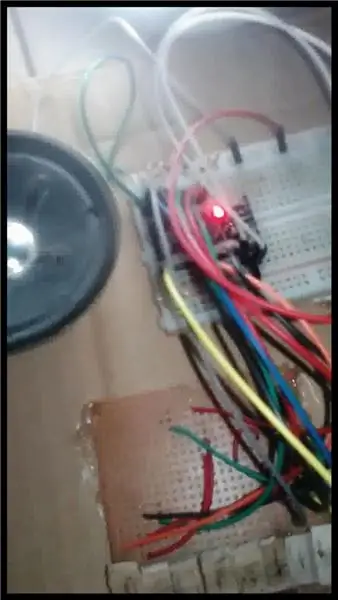
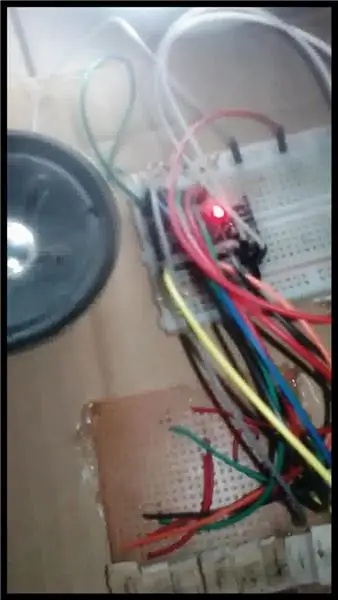
Sveiki, vaikinai, ar visada norėjote pagaminti pianiną, jei taip, tada esate tinkamoje vietoje.
Medžiagos
1. Arduino
2. 8 omų garsiakalbis
3. Ištraukite rezistorius (1k - 10k tiks puikiai)
4. 8 taktiniai jungikliai
5. Duonos lenta ir verbartas
1 žingsnis: pakelkite ir nuleiskite rezistorius
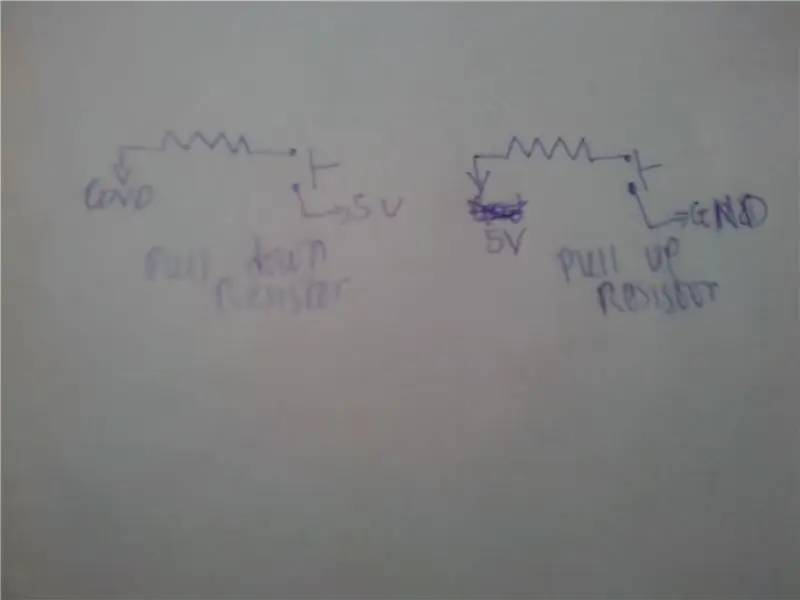
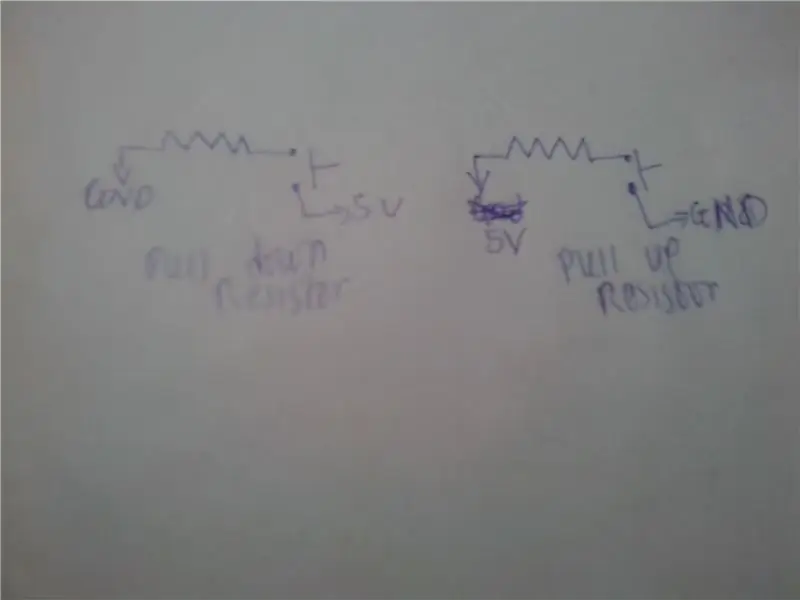
ištraukite rezistorių
Tai yra rezistoriai, kurie išlaiko kaiščio loginę būseną HIGH, kai kaištis nėra prijungtas arba neturi būsenos.
Ištraukite rezistorius
Šie rezistoriai padeda išlaikyti žemą kaiščio loginę būseną, kai nėra prijungtas arba kai kaištis neturi būsenos.
Norėdami sužinoti daugiau apie traukimo ir nuleidimo rezistorius, apsilankykite
playground.arduino.cc/CommonTopics/PullUpD…
Pastaba: yra trys kaiščių būsenos, kurios yra HIGH, LOW AND floating arba high impendence. Kai kaištis yra AUKŠTAS, tai reiškia 5 V įtampą („Arduino MCU“), o LOW reiškia, kad jis yra arti 0 V arba GND, o plūduriuojantis reiškia, kad jis neturi būsenos, nei aukštas, nei žemas.
PASTABA: šioje instrukcijoje naudosime nuleidžiamus rezistorius
2 žingsnis: tonų keitimas ir dažnis
„Arduino“tonas
Ši funkcija naudojama bet kokiam „Arduino“kaiščio dažniui generuoti
tonas (kaištis, dažnis, trukmė ar vėlavimas);
Pavyzdžiui, tonas (9, 3100, 100);
noTone ()
Ši funkcija naudojama, kai nenorite leisti jokio tono ar dažnio tam tikrame kaištyje.
noTone (smeigtukas);
Pavyzdžiui, noTone (9); // tai neleis tono ar dažnio 9 kaištyje.
PASTABA: Jei norite pakeisti tonui naudojamą kaištį, įsitikinkite, kad tai yra PWM kaištis.
tonas (pwm kaištis, dažnis, uždelsimas);
noTone (pwm kaištis); Norėdami sužinoti „Arduino“PIN kodą, naršykite internete. Pavyzdžiui, ieškokite („Arduino pro mini“pwm kaištis). Tiesiog pakeiskite „pro mini“į naudojamą „Arduino“mikrovaldiklį. Norėdami gauti daugiau informacijos apie pwm, apsilankykite
3 žingsnis: momentiniai jungikliai (taktiniai jungikliai)
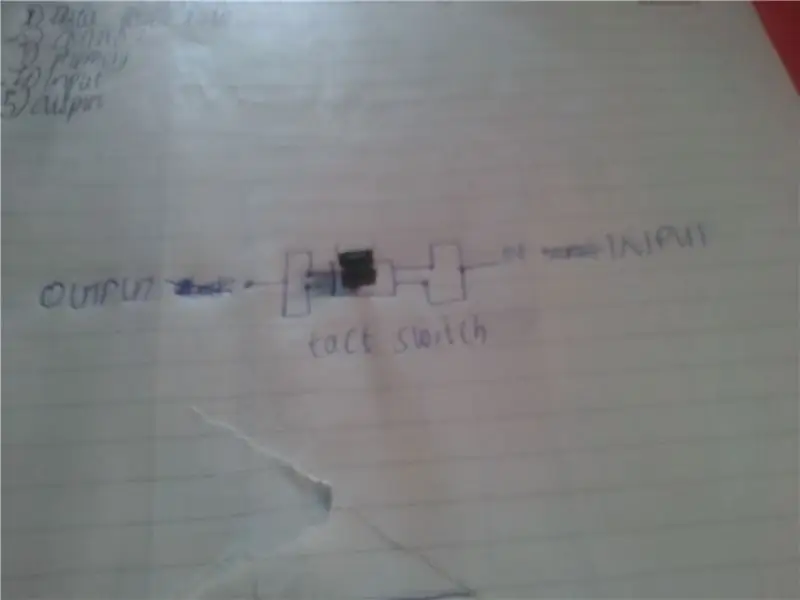
Šie jungikliai, kai paspaudžiami, yra prijungti tą akimirką, kai juos paspaudėte, iškart nuėmus ranką, jie atjungiami. Norėdami gauti daugiau paaiškinimų, kaip naudoti taktinius jungiklius, atsisiųskite šios instrukcijos vaizdo įrašą
4 žingsnis: schemos
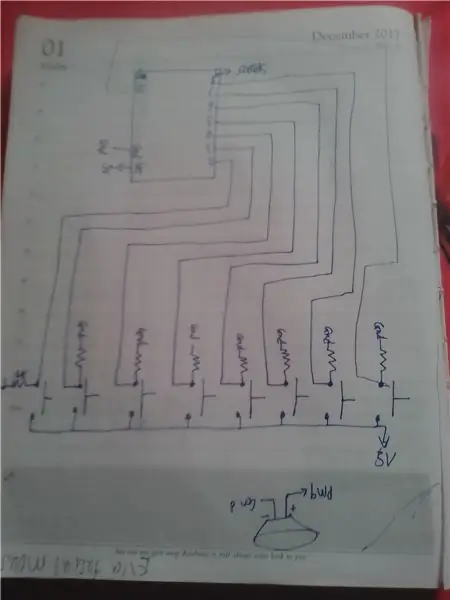
jei naudojate kodą su vidiniu ištraukiamuoju rezistoriumi, šioje schemoje nekreipkite dėmesio į ištraukiamus rezistorius. Nepamirškite vieno garsiakalbio laido prijungti prie 9 pwm kaiščio arba naudojamo pwm kaiščio, o kitą prie GND. jei jūsų garsiakalbis yra poliarizuotas, prijunkite teigiamą laidą prie savo pwm kaiščio ir neigiamą kaištį prie GND.
5 žingsnis: kodas
Antrąjį kodą aš visiškai pakeičiau tiems, kurie neturi rezistorių, kuriuos galima naudoti kaip nuleidžiamus rezistorius
Vieno kodo pavadinimas yra „Arduino piano.zip“, o kodas2 - piano.zip
Dėkojame, kad perskaitėte. Grokite pianinu, kol siela pašoks iš džiaugsmo.
Negalėjau įterpti savo „YouTube“vaizdo įrašo, tačiau jį galite pasiekti per šią nuorodą
www.youtube.com/embed/apsuFn0Wp1g
Rekomenduojamas:
„Arduino Piezo Buzzer“fortepijonas: 5 žingsniai

„Arduino Piezo Buzzer Piano“: Čia mes pagaminsime „Arduino“fortepijoną, kuriame kaip garsiakalbis naudojamas pjezo garsinis signalas. Šis projektas yra lengvai keičiamas ir gali veikti su daugiau ar mažiau užrašais, priklausomai nuo jūsų! Paprastumo dėlei jį sukursime tik su keturiais mygtukais/klavišais. Tai smagus ir lengvas projektas
Paprastas „Arduino“fortepijonas: 8 žingsniai

Paprastas „Arduino“fortepijonas: Šiandien mes sukursime paprastą vienos oktavos „Arduino“fortepijoną, kuris gali būti puikus atspirties taškas kitiems projektams. Šiame projekte bus pristatyti pagrindiniai „Arduino“komponentai ir programavimas vidurinės mokyklos lygiu. Nors kodas yra iš anksto paruoštas asmenims
„Arduino“fortepijonas su rankiniu būdu ir 7 iš anksto nustatytomis dainomis: 7 žingsniai

„Arduino“fortepijonas su rankiniu būdu ir 7 iš anksto nustatytos dainos: „Arduino Piano“klaviatūros sąsaja su LCD turi 2 režimus. Rankinis režimas & Iš anksto nustatytas režimas. Aš naudoju 7 mygtukus paprastam 7 klavišų fortepijonui ir 1 mygtuką sąrankos režimui, kad perjungčiau į 7 iš anksto nustatytas dainas. Iš anksto nustatyto režimo dainos: spustelėkite nustatymo režimo mygtuką fi
Mini fortepijonas naudojant „Arduino“: 4 žingsniai

Mini fortepijonas naudojant „Arduino“: „Arduino“pamoka: „Mini pianinas“naudojant „Arduino“
Oro fortepijonas naudojant IR artumo jutiklį, garsiakalbį ir „Arduino Uno“(atnaujinta/2 dalis): 6 žingsniai

Oro fortepijonas, naudojant IR artumo jutiklį, garsiakalbį ir „Arduino Uno“(atnaujinta/2 dalis): Ar tai yra ankstesnio oro fortepijono projekto atnaujinta versija? Čia kaip išvestį naudoju JBL garsiakalbį. Taip pat įtraukiau jutiklinį mygtuką, kad pakeistumėte režimus pagal reikalavimus. Pvz., „Hard Bass“režimas, „Normal“režimas, „High fr…“
